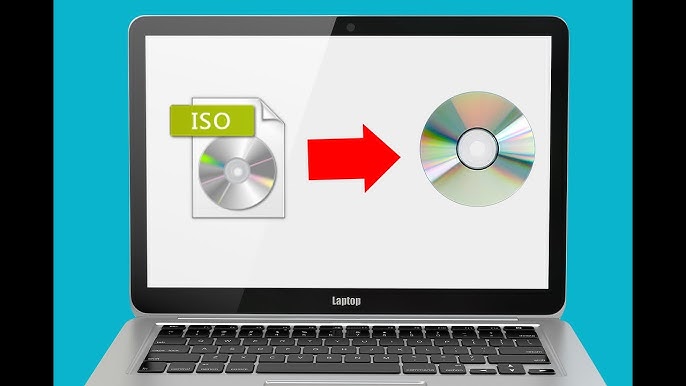מדריך איך לפתוח קובץ תמונה דיסק .iso – קובץ ISO הוא תמונה של דיסק, כלומר, הוא מכיל את כל המידע שהיה על דיסק פיזי. אם אתה נתקל בקובץ ISO בפעם הראשונה ולא יודע איך לפתוח אותו, אל דאגה! אני כאן להסביר לך איך לעשות את זה בקלות, גם ב-Windows וגם במק.
איך לפתוח קובץ ISO ב-Windows
- לחץ פעמיים על הקובץ:
- ברוב המקרים, אם אתה משתמש ב-Windows 8 ומעלה, פשוט לחץ פעמיים על קובץ ה-ISO. זה יפתח אותו כמו אם היה דיסק פיזי.
- אם זה לא עובד, השתמש בתוכנה:
- אם לא הצלחת לפתוח את הקובץ, תוכל להוריד תוכנה חינמית כמו WinCDEmu או Daemon Tools.
- WinCDEmu:
- הורד והתקן את התוכנה מכאן.
- לאחר ההתקנה, לחץ קליק ימני על קובץ ה-ISO ובחר "Mount with WinCDEmu".
- Daemon Tools:
- הורד והתקן את Daemon Tools מכאן.
- לאחר ההתקנה, פתח את התוכנה ולחץ על "Quick Mount", בחר את קובץ ה-ISO שלך.
איך לפתוח קובץ ISO במק
- לחץ פעמיים על הקובץ:
- ב-Mac, פשוט לחץ פעמיים על קובץ ה-ISO. מערכת ההפעלה תפתח אותו באופן אוטומטי ותראה לך את תוכן הקובץ.
- אם זה לא עובד, השתמש בתוכנה:
- אם לא הצלחת לפתוח את הקובץ, תוכל להשתמש בתוכנת The Unarchiver.
- The Unarchiver:
- הורד והתקן את התוכנה מכאן.
- לאחר ההתקנה, לחץ קליק ימני על קובץ ה-ISO ובחר "Open With" ואז בחר ב-The Unarchiver.
סרטון להדרכה
כדי לקבל הסבר נוסף, תוכל לצפות בסרטון ביוטיוב שמסביר איך לפתוח קבצי ISO:
מדריך לפתיחת קבצי ISO, BIN, IMAGE באמצעות התוכנה Daemon
מדריך לפתוח קובץ ISO ב-Windows 10
אם אתה מחפש מידע נוסף על איך לפתוח קובץ ISO, יש כמה מונחים שיכולים לעזור לך למצוא את המידע הנדרש:
- פתיחת קובץ ISO ב-Windows
- איך לחלץ קובץ ISO
- תוכנה לפתיחת קובצי ISO
- איך לצרוב קובץ ISO לדיסק
- פתיחת קבצי IMAGE ב-Mac
לסיכום, קובץ ISO הוא כלי שימושי שיכול לשמור מידע חשוב מדיסקים. בין אם אתה עובד עם Windows או Mac, יש כמה דרכים פשוטות לפתוח אותו. תוכל למצוא עוד מדריכים וסרטונים ביוטיוב שיעזרו לך להבין יותר טוב את הנושא.